
Kamu mau simpan foto-foto kamu dengan ukuran yang lebih kecil tapi nggak tahu gimana caranya untuk kompres foto?
Psst, inilah beberapa pertanyaan yang sering ditanyakan terkait kompres foto dan bisa kamu baca pembahasannya dalam artikel ini:
Ada beberapa aplikasi yang bisa kamu gunakan untuk kompres foto menjadi lebih kecil dengan PC dan HP kamu.
Nah, untuk unduh aplikasi-aplikasinya, kamu bisa gunakan paket-paket internet Telkomsel yang bisa kamu beli dengan menghubungi kode dial *363# atau akses aplikasi MyTelkomsel.
Jika sudah unduh aplikasi-aplikasinya, baru kamu bisa kompres fotonya. Baca caranya di bawah ini!
Gimana Cara Memperkecil Ukuran Foto?
Bagaimana cara agar foto tidak lebih dari 1 MB? Kamu bisa memperkecil ukuran fotonya supaya berukuran maksimal 1 MB.
Nah, cara kompres foto atau memperkecil ukuran foto cukup mudah untuk dilakukan, kok! Kamu bisa gunakan aplikasi-aplikasi edit foto yang ada di PC maupun HP.
Pertama-tama, cek penjelasan kompres foto dengan laptop di bawah!
Baca Juga: 6 Aplikasi Edit Foto Online Gratis di PC Tidak Perlu Download
Bagaimana Cara Kompres Foto di Laptop?
Untuk kompres foto di laptop, kamu bisa gunakan beberapa aplikasi, termasuk Paint dan Adobe Photoshop.
Berikut ini kedua caranya:
-
Paint
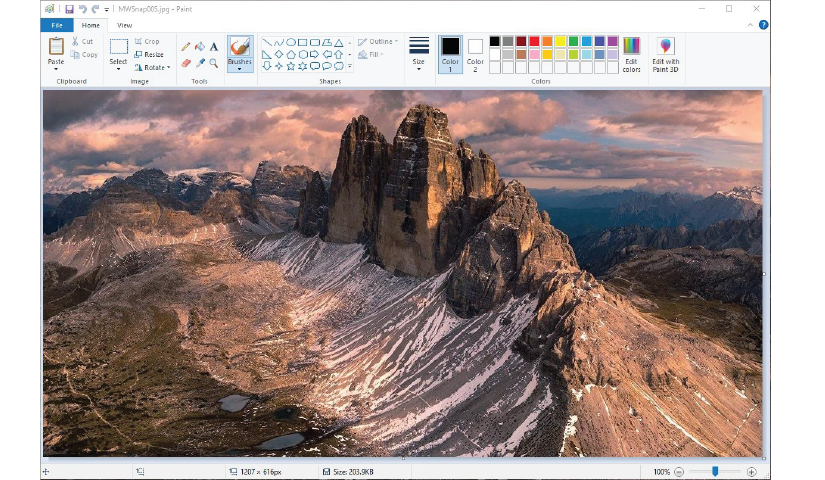
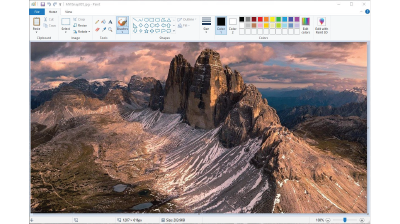
Aplikasi Paint biasanya sudah ada di semua laptop Windows, jadi kamu bisa menemukannya dengan mudah.
Jika sudah menemukan aplikasi Paint, ikuti langkah-langkah ini untuk kompres foto di Paint:
- Buka program Paint yang ada di PC kamu.
- Buka foto yang kamu ingin kompres di aplikasi Paint.
- Kecilkan ukuran foto dengan cara klik menu 'Resize' atau CTRL + W.
- Atur ukuran sesuai kemauanmu.
- Simpan fotomu dengan ikon ‘Save’ atau CTRL + S.
-
Adobe Photoshop


Kedua, kamu bisa gunakan program Adobe Photoshop. Berbeda dengan Paint, kamu harus unduh dulu programnya untuk bisa menjalankannya.
Nah, program edit ini juga biasa digunakan oleh para desainer profesional karena banyaknya fitur yang bisa digunakan, sehingga cukup berat untuk laptop.
Kalau kamu hanya butuh proses editing ringan, kamu bisa gunakan Paint aja, ya!
Jika kamu sudah download aplikasi ini, kamu bisa ikuti langkah-langkah ini:
- Buka program Adobe Photoshop.
- Masukkan gambar yang mau kamu kompres. Caranya bisa dengan drag foto ke Photoshop lalu drop.
- Klik menu 'File' lalu pilih 'Export'.
- Selanjutnya, pilih 'Save for Web (Legacy)' atau klik Shift + Alt + Ctrl + S secara bersamaan.
- Terus, akan muncul kotak dialog berisi rincian ukuran gambar. Kamu bisa ganti bagian 'Image Size' dan ‘Quality’-nya sesuai keinginanmu. Bagian ‘Quality’ ini akan menentukan kualitas hasil kompres foto.
- Kalau sudah selesai, klik ‘Save’.
Bagaimana cara mengubah ukuran foto menjadi 100KB? Kalau kamu ingin ukuran fotonya sekitar 100 KB, kamu harus mengatur Quality yang ada di Adobe Photoshop pada antara 50-60 persen. Kalau dibawah 50 persen, kualitas foto kamu bisa jadi kurang bagus.
Terus, kompres foto di HP gimana caranya? Ini dia cara yang bisa kamu lakukan dengan mudah!
Baca Juga: Download Aplikasi Edit Foto Laptop Selain Photoshop
Bagaimana Cara Mengecilkan Foto di Hp?
Untuk mengecilkan foto di HP, kamu bisa gunakan aplikasi bernama Picsart. Jika sudah mengunduhnya di Google Play Store atau App Store, kamu bisa ikuti langkah-langkah berikut ini:


- Buka aplikasi Picsart.
- Buka foto yang kamu ingin edit di aplikasi Picsart.
- Pilih ‘Tools’ lalu klik ‘Resize’.
- Akan muncul kotak berisi ukuran width (lebar) dan height (tinggi) foto.
- Ubah salah satunya sesuai dengan ukuran yang diinginkan. Ukuran satunya biasanya akan langsung menyesuaikan.
- Lalu, klik ‘resize’ dan simpan foto tersebut.
- Selesai.
Nantinya, ukuran foto tersebut akan berubah menjadi lebih kecil tergantung ukuran yang kamu tentukan.
Baca Juga: 6 Aplikasi Edit Foto Simpel di HP Android, Download Gratis
Nah, itulah cara-cara untuk kompres foto yang mudah dan bisa dilakukan di laptop maupun HP!
Yuk, gunakan paket-paket internet Telkomsel seperti Combo Sakti supaya kamu bisa unduh aplikasi-aplikasi edit fotonya!
Biar lebih mudah cari-cari berbagai paket internet, telepon, maupun SMS, unduh juga aplikasi MyTelkomsel yang bisa kamu temukan di Google Play Store atau App Store, ya!
Selamat mencoba cara kompres foto di atas!
Baca Juga: Ini Dia Cara Mengedit Foto Anti Gagal



















 281
281

0
0